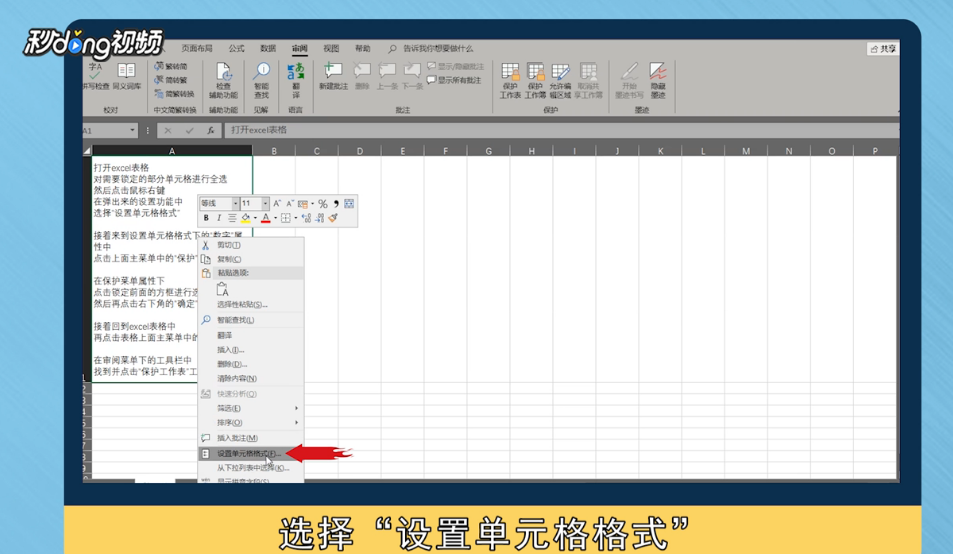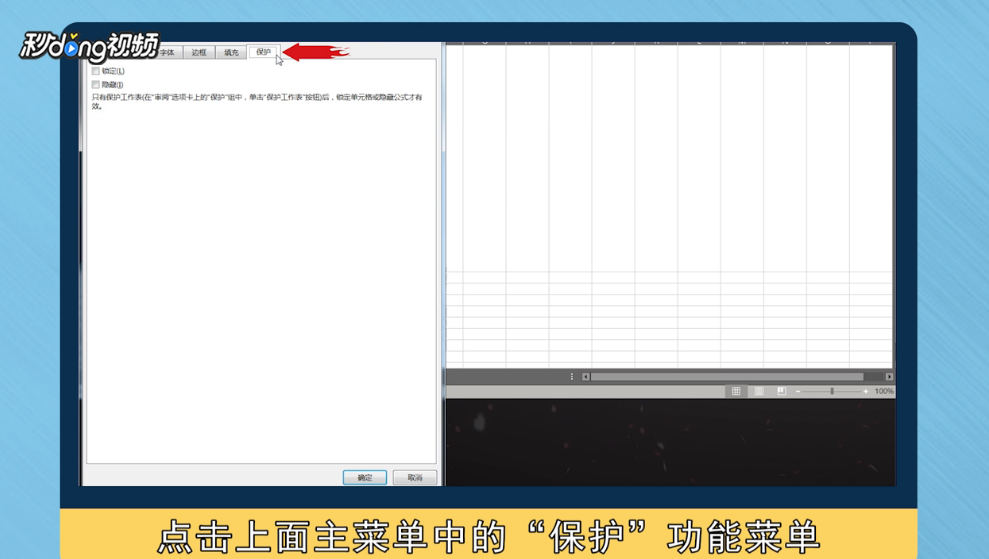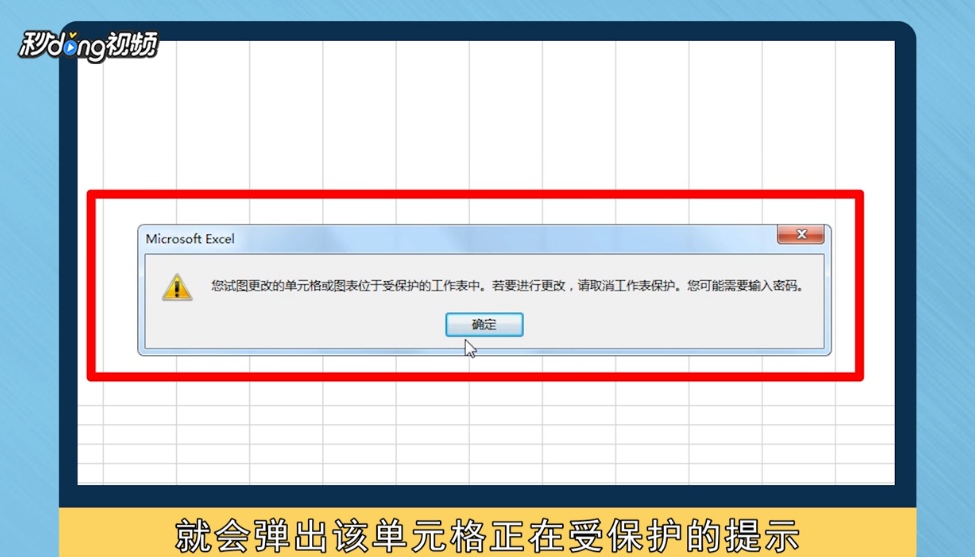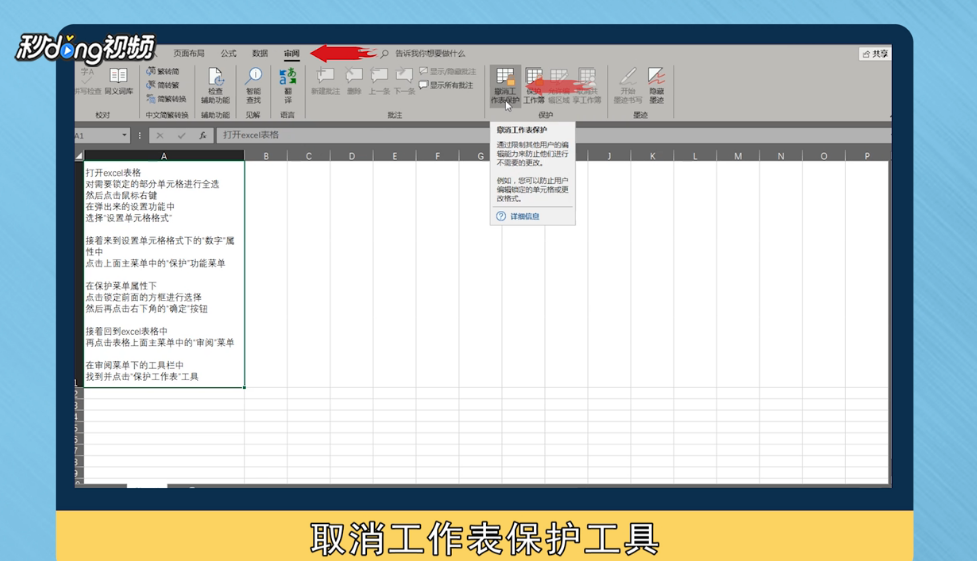1、打开excel表格,对需要锁定的部分单元格进行全选,然后点击鼠标右键,在弹出来的设置功能中选择“设置单元格格式”。
2、在设置单元格格式下方“数字”属性中点击主菜单中的“保护”功能菜单,再勾选保护功能菜单下的“锁定”选项,点击“确定”即可。
3、接着回到excel表格,点击“审阅”,再点击“保护工作表”工具,弹出的保护工作表中输入自己是设定的密码,点击确定,再次输入密码。
4、设置完成后可在表格对数据进行修改时,就会弹出该单元格正在受到保护的提示,证明这部分单元格已经成功锁定了。
5、取消锁定单元格的步骤,点击审阅主菜单工具栏中“取消工作表保护”工具,在弹出的窗口输入取消工作表保护的密码,点击“确定”。
6、总结一如下。
7、总结二如下。